![]()
Он также предназначен для выделения объектов с помощью построения контура, но имеет следующие отличия.
□ Границы контура в процессе его построения обозначаются сплошной линией, а по завершении – движущимся пунктиром ("бегущие муравьи").
□ При построении области выделения с помощью этого инструмента объекты визуально не выделяются.
□ Объекты считаются выбранными, только если внутрь области выделения попадают их характеристические точки.
□ По завершении выделения область выделения не удаляется и готова для выполнения следующего действия.
□ Область выделения можно перемещать, изменяя таким образом набор выбранных элементов без повторного построения контура. Для перемещения области выделения нужно щелкнуть кнопкой мыши на пустом месте внутри области. Указатель мыши примет вид
![]()
после чего область выделения можно перетащить в другое место.
□ Инструментом Marquee (Область выделения) можно выделять объекты, находящиеся не только на рабочем этаже, но и на всех этажах здания. Для этого необходимо нажать первую кнопку информационной палитры, а затем кнопку с двойным контуром (рис. 4.5).
![]()
Рис. 4.5. Выбор глубины действия области выделения
Комбинацией клавиш Ctrl+F можно вызвать окно выбора объектов по их свойствам Find & Select (Поиск и выбор) (рис. 4.6).
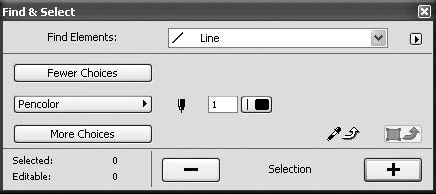
Рис. 4.6. Выбор объектов по их свойствам
Раскрывающийся список Find Elements (Найти элементы) предназначен для выбора конкретного типа объекта, например линии, окружности, дуги, стены, балки и т. д.
Если нужно выделить не все элементы данного типа, а только те из них, которые имеют определенные параметры, то для этого необходимо использовать соответствующие элементы управления рассматриваемого окна. Каждое нажатие кнопки More Choices (Добавить параметр) добавляет очередной параметр отбора к уже имеющимся. Например, на рис. 4.6 активен только выбор по номеру пера. Однако можно выбирать объекты по тринадцати параметрам: цвету и типу линии, этажу, слою, материалу и т. д. Порядок добавления параметров отбора кнопкой More Choices (Добавить параметр) определяется списком, который активизируется нажатием кнопки одного из добавленных параметров (рис. 4.7).
Сформировать произвольную комбинацию параметров отбора можно, добавив необходимое количество параметров отбора и выбрав для каждого из них необходимый тип из списка соответствующих параметров.
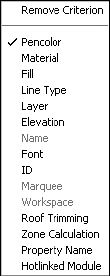
Рис. 4.7. Список параметров отбора
Справа от каждого параметра отображаются его свойства. Устанавливая конкретное значение или диапазон значений для свойств данного параметра, пользователь определяет критерии отбора объектов.
Рассмотрим пример. Предположим, необходимо выделить для дальнейшего редактирования окружности, отрисованные пунктирной линией и находящиеся на определенном слое. Для этого нужно выполнить следующие действия.
1. Нажмите комбинацию клавиш Ctrl+F – откроется окно Find & Select (Поиск и выбор) (см. рис. 4.6).
2. Откройте список Find Elements (Найти элементы) и выберите из него объект Arc / Circle (Дуга / Окружность).
3. Нажмите кнопку More Choices (Добавить параметр) – между кнопками Fewer Choices (Удалить параметр) и More Choices (Добавить параметр) появится кнопка Pencolor (Цвет пера), которая идет первой в списке параметров отбора.
ПРИМЕЧАНИЕ
Поскольку отбор по этому параметру не нужен, необходимо заменить его одним из заданных.
4. Нажмите кнопку Pencolor (Цвет пера) – откроется список параметров отбора.
5. Из открывшегося списка выберите параметр Line Type (Тип линии). Кнопка Pencolor (Цвет пера) заменится кнопкой Line Type (Тип линии), а справа от этой кнопки появится кнопка выбора типа линии.
6. Нажмите кнопку выбора типа линии – откроется список доступных типов линий.
7. Выберите пунктирную линию, щелкнув на элементе списка Dashed (Пунктирная).
8. Нажмите кнопку More Choices (Добавить параметр) – под кнопкой Line Type (Тип линии) снова появится кнопка Pencolor (Цвет пера).
9. Нажмите кнопку Pencolor (Цвет пера) – откроется список параметров отбора, из которого выберите параметр Layer (Слой). Кнопка Pencolor (Цвет пера) заменится кнопкой Layer (Слой), а справа от этой кнопки появится кнопка выбора слоя. Подробно работа со слоями будет рассмотрена в главе 7.
10. Нажмите кнопку выбора слоя, чтобы открыть список слоев и выбрать из него необходимый.
Установив все необходимые параметры отбора, нужно активизировать их, нажав кнопку
![]()
Все элементы, соответствующие установленным параметрам отбора, будут добавлены к совокупности уже выделенных объектов, что визуально отражается на рабочем поле. Объекты выделятся в соответствии с установленными цветовыми атрибутами. Нажатие кнопки
![]()
удаляет объекты с установленными критериями из набора выделенных объектов, отменяя выделение цветом.
Таким образом, последовательно устанавливая необходимые параметры отбора и добавляя или удаляя объекты, соответствующие этим параметрам, можно сформировать необходимую совокупность объектов для выполнения над ними какого-либо группового действия.
Убрать ненужный параметр отбора из списка параметров отбора можно, нажав кнопку этого параметра и выбрав команду Remove Criterion (Удалить параметр) из открывающегося списка параметров отбора. Кнопка Fewer Choices (Удалить параметр) удаляет последний из имеющихся параметров отбора.
При использовании кнопки Pick Up Settings (Захват параметров)
![]()
становится доступным механизм передачи параметров. Кнопка Copy Settings (Копирование параметров)
![]()
становится доступной, если на рабочем поле уже выделен хотя бы один объект. При нажатии данной кнопки свойства последнего из выделенных объектов передаются в качестве параметров отбора текущего элемента.
Сформированную совокупность выделенных объектов можно сохранить для последующего использования. Окно с запросом имени для сохраняемой совокупности объектов вызывается командой Save (Сохранить) из меню, появляющегося при нажатии кнопки
![]()
расположенной справа от открывающегося списка типов объектов. Загружается сохраненная совокупность объектов командой Load (Загрузить), вызываемой из того же меню.
Группирование элементов
Если необходимо постоянно работать с какой-то совокупностью выделенных объектов, то можно объединить их с помощью механизма группирования. Для этого нужно выделить необходимые объекты и нажать комбинацию клавиш Ctrl+G. Существует и другой способ – выполнить команду основного меню программы ArchiCAD Edit ► Grouping ► Group (Редактор ► Группирование ► Сгруппировать).
После этого действия совокупность сгруппированных объектов с точки зрения редактирования становится одним целым. Она выделяется щелчком кнопкой мыши на любом из входящих в нее составляющих элементов, и действие команды редактирования применяется сразу ко всем входящим в группу объектам.
Для разгруппирования объектов используется команда Edit ► Grouping ► Ungroup (Редактор ► Группирование ► Разгруппировать), а также комбинация клавиш Ctrl+Shift+G.
Если требуется, не выполняя разгруппирования, поработать с одним из объектов, входящих в состав группы, например изменить его положение относительно других входящих в группу объектов или значение какого-то его параметра, то в этом случае необходимо использовать команду главного меню ArchiCAD Edit ► Grouping ► Suspend Groups (Редактор ► Группирование ► Временно разгруппировать) или кнопку
![]()
расположенную на панели инструментов Standard (Стандартная). Соответствующая комбинация клавиш для этого действия – Alt+G. При разгруппировании все действия по редактированию конкретного объекта влияют только на него, но он тем не менее остается в составе группы.